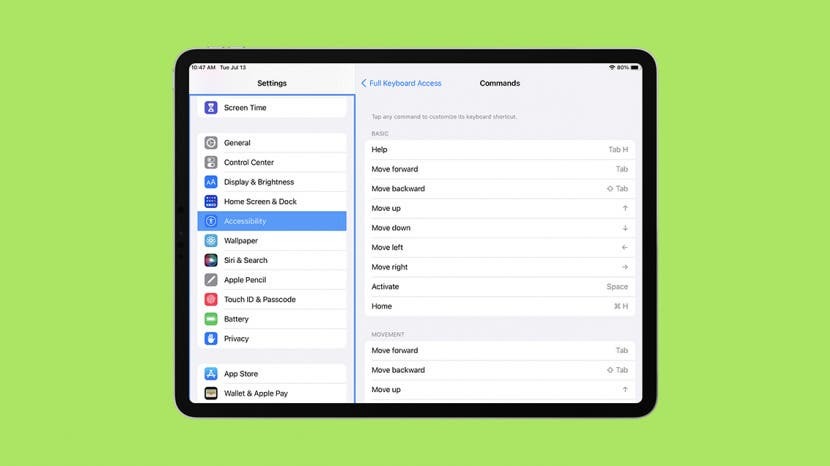
Os iPads são ótimas ferramentas para negócios e entretenimento. Um teclado externo pode essencialmente transformar seu iPad em um laptop. Vou lhe ensinar os atalhos de teclado essenciais da Apple que também podem ser usados em um teclado de terceiros. Vou até te ensinar como navegar pelos principais aplicativos usando os atalhos do teclado do iPad.
Pule para:
- Como habilitar atalhos de teclado
- Noções básicas de atalhos de teclado do iPad
- Atalhos do aplicativo Mail
- Safari App Atalhos
- Atalhos de aplicativos do Notes
- Atalhos de aplicativo do calendário
- Atalhos de aplicativos do Apple Maps
- Atalho para editar texto no iPad
- Atalhos do aplicativo Messenger
Como habilitar atalhos de teclado
Assim que tiver emparelhou o teclado com o iPad, você poderá usá-lo para digitar. No entanto, para usar os atalhos a seguir, você terá que ativar o Acesso total ao teclado. Para aprender mais dicas sobre o iPad, inscreva-se gratuitamente em nosso Boletim informativo Dica do dia.
- Abrir Definições.
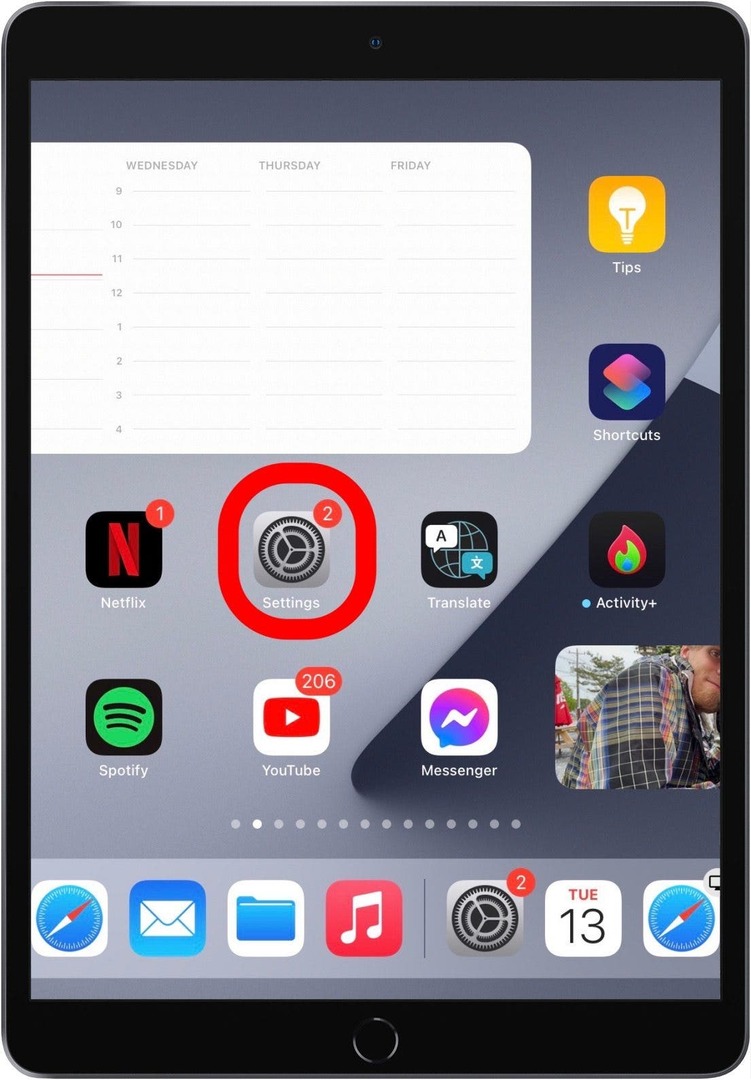
- Tocar Acessibilidade.
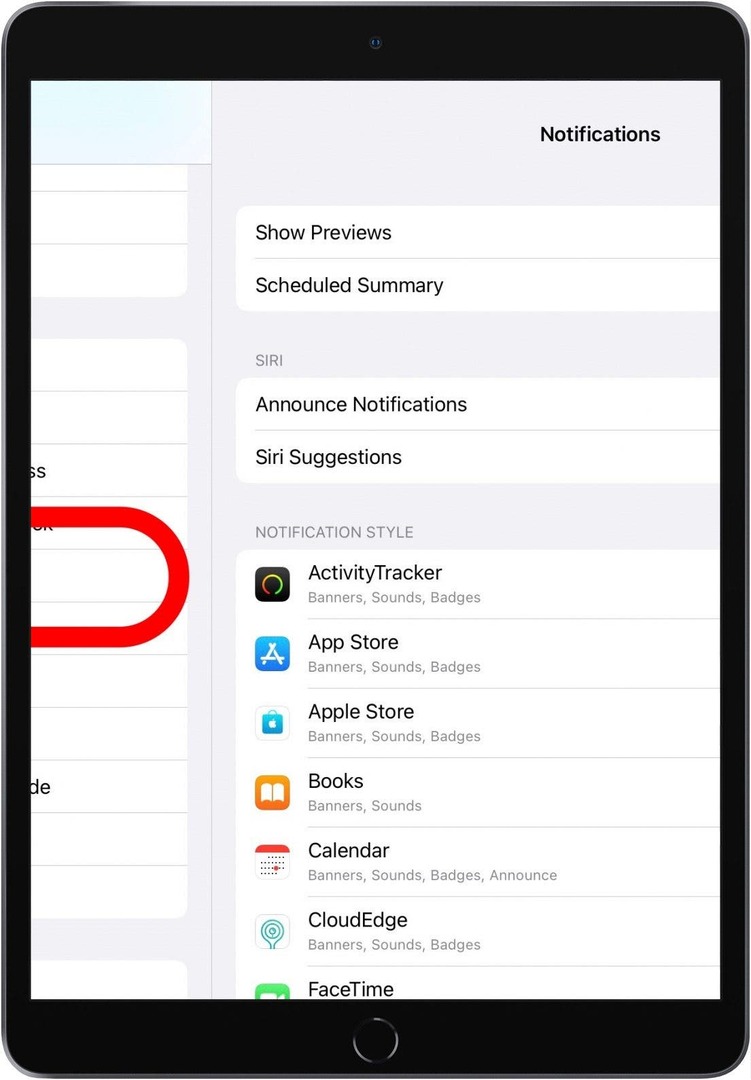
- Selecione Teclados.
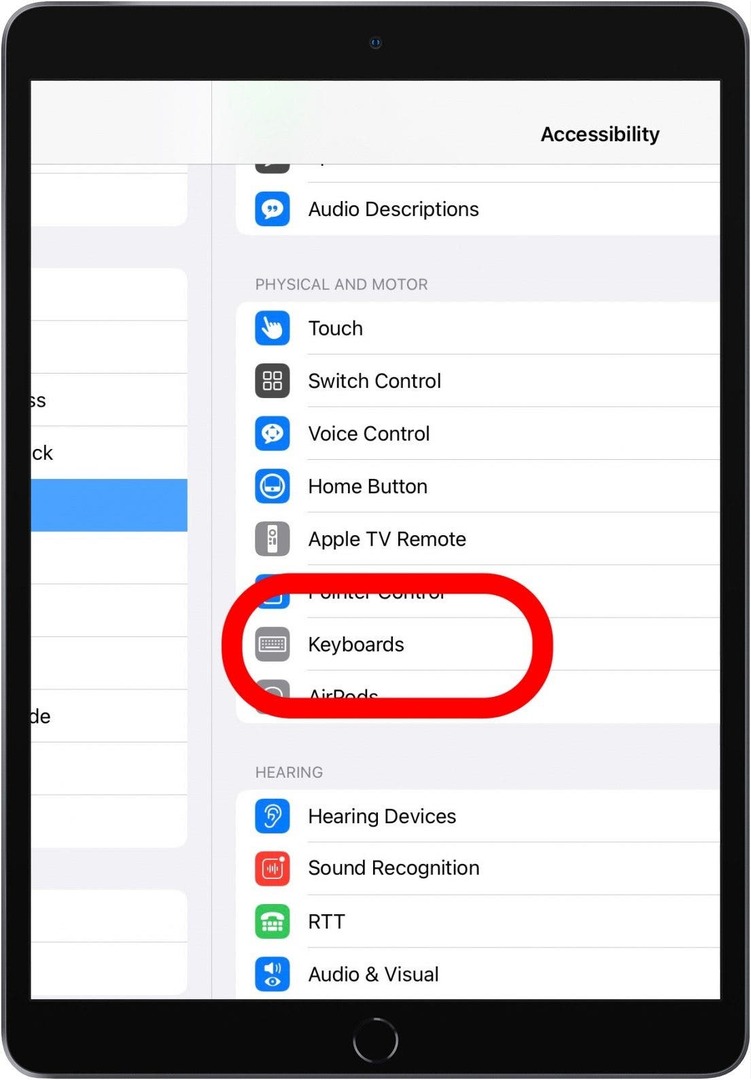
- Tocar Acesso total ao teclado.
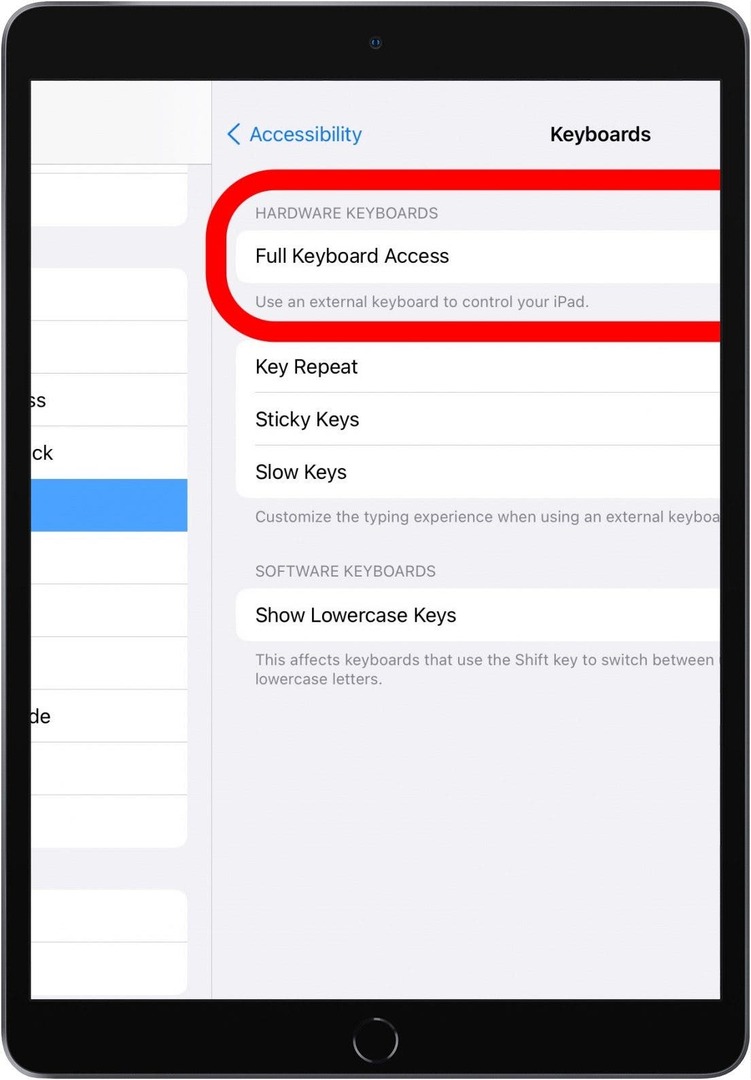
- Ativar Acesso total ao teclado.
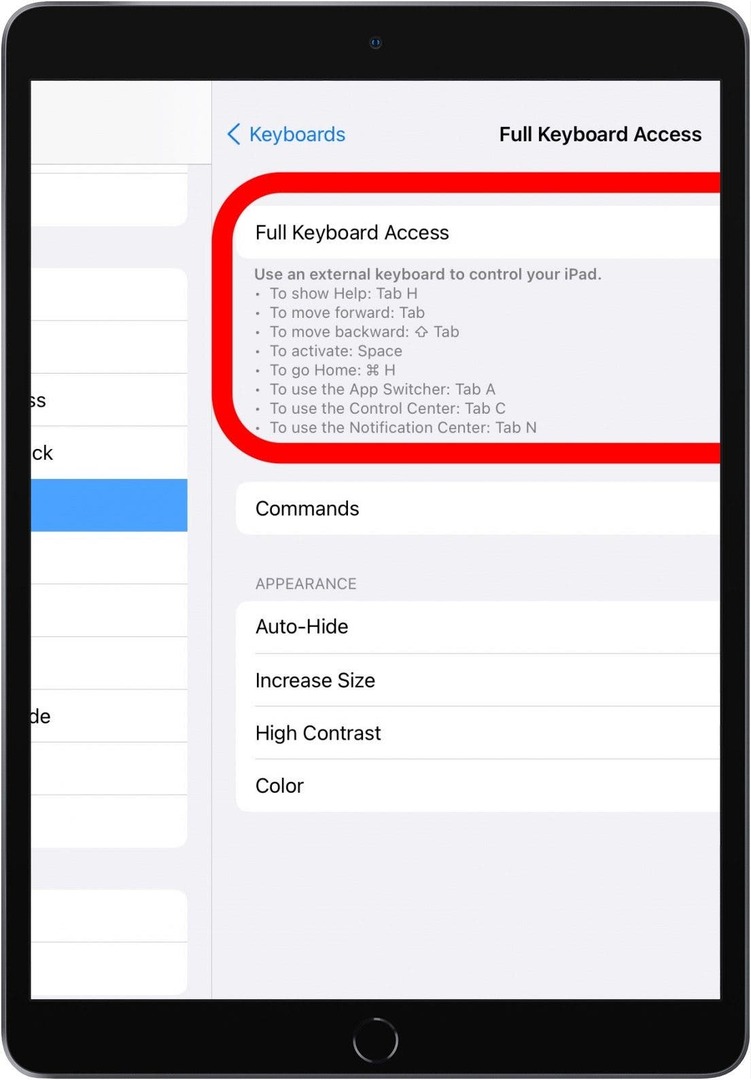
- Toque em Comandos para revisar e editar vários atalhos.
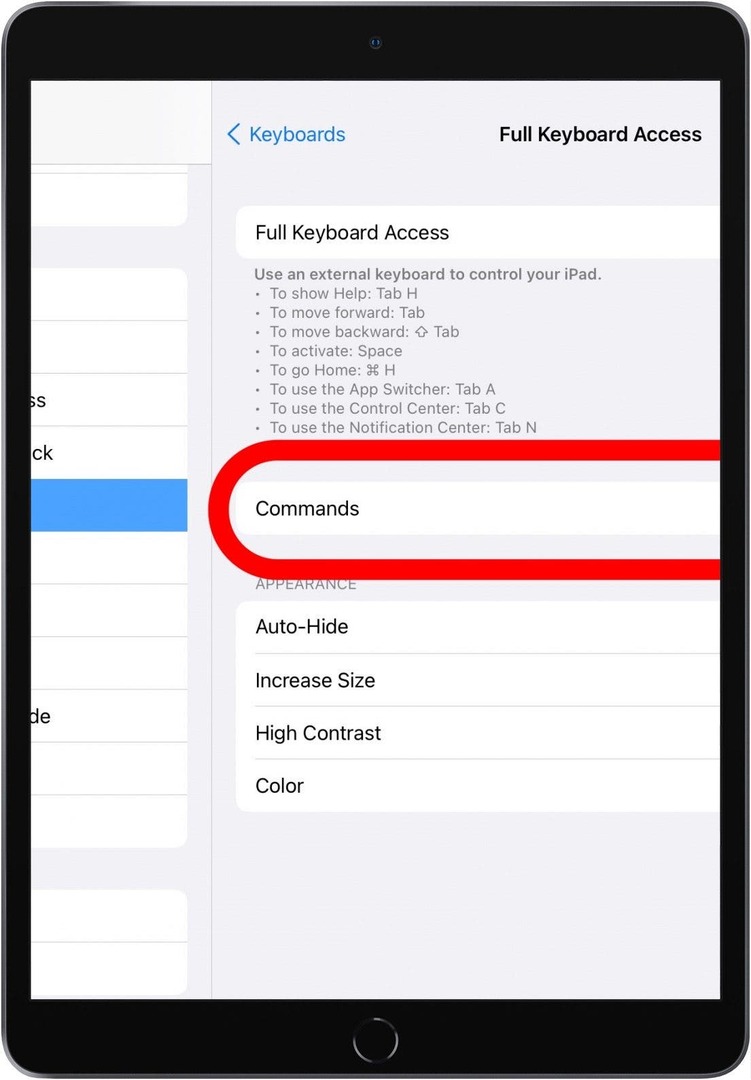
- Se você está se perguntando como excluir atalhos de teclado no iPad, basta selecioná-los em Comandos e toque Claro. Como alternativa, você pode alterá-lo para algo que nunca irá pressionar acidentalmente.
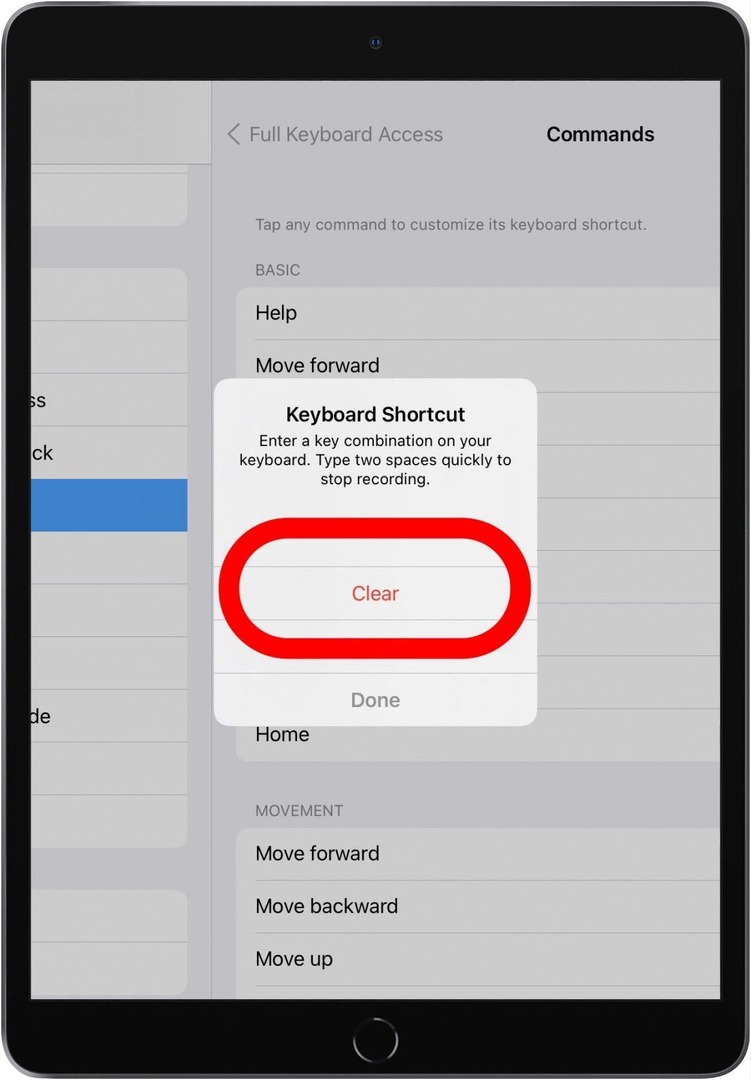
Noções básicas de atalhos de teclado do iPad
Assim que o Full Keyboard Access estiver ativado, você pode começar a usar os atalhos. Se você estiver familiarizado com os atalhos do teclado da Apple, aprenderá a eles rapidamente. Se você é novo nos dispositivos Apple, pode estar se perguntando: "Onde está a tecla de comando?"
Em um teclado Apple, há uma tecla de comando em cada lado da barra de espaço. Se você estiver usando um teclado de terceiros, a alternativa para o botão de comando pode ser à direita à esquerda do teclado ou o próximo botão para baixo. Dependendo do teclado, alguns atalhos podem não funcionar.
Você pode encontrar alguns atalhos de teclado externos úteis aqui, incluindo um atalho para o botão Início. Você também pode ver e até mesmo editar atalhos diretamente nas configurações do seu iPad. Uma coisa excelente sobre os atalhos é que eles não apenas ajudam você a navegar entre os aplicativos, mas também podem ser usados dentro dos aplicativos.
Retornar ao topo
Atalhos do aplicativo Mail iPad para teclado externo
Existem muitos atalhos de teclado externos interessantes que você pode usar no aplicativo Mail. Se você usa um aplicativo de terceiros, lembre-se de que podem haver atalhos diferentes. Lembre-se de que você pode usar outros serviços de e-mail dentro do aplicativo Mail.
- Command + N: Abra um novo e-mail
- Command + R: Responder a um email
- Command + Shift + R: Responder a todos por e-mail
- Command + Shift + F: Encaminhar um email
- Command + Shift + N: Receba todos os novos e-mails
- Command + Shift + L: Sinalizar um e-mail
- Command + Shift + J: Marcar um e-mail como lixo eletrônico
- Command + Shift + U: Marcar um e-mail como não lido
- Comando + seta para baixo: Ver o próximo e-mail
- Comando + seta para cima: Veja o e-mail anterior
Ao escrever um e-mail, você também pode usar estes atalhos do iPad:
- Command + Shift + D: Manda o email
- Command + M: Minimize o rascunho sem enviá-lo
- Comando + Opção + B: Adicionar um destinatário a Cco
Safari App iPad Atalhos para teclado externo
Safari é o navegador padrão da Apple que você pode navegar usando os atalhos do teclado:
- Command + T: Abra uma nova guia
- Command + W: Feche a guia atual
- Control + F: Abra o recurso Encontrar
- Command + L: Acesse o campo de entrada de texto
- Control + Tab: Mudar para a próxima guia aberta
- Control + Shift + Tab: Mudar para a guia anterior aberta
- Command + Shift + R: Abra o modo Leitor na página atual
As pessoas costumam se perguntar como controlar F no iPad. Neste caso, você usa a tecla de controle. Em outros aplicativos, pode ser necessário usar command + F, como faria em um Mac.
Retornar ao topoAtalhos do aplicativo do iPad para teclado externo
o O aplicativo Notas é incrivelmente útil e pode sincronizar suas notas em todos os seus dispositivos Apple. Aproveite ao máximo o aplicativo Notas em seu iPad com estes atalhos de teclado externos:
- Command + N: Crie uma nova nota
- Command + F: Encontre uma nota existente
- Command + B: Digite o texto em negrito
- Command + I: Digite o texto em itálico
- Command + U: Digite o texto sublinhado
- Command + Option + L: Adicionar caixa de lista de verificação
- Command + Option + T: Escreva o texto no formato de título (H1)
- Command + Option + H: Escreva o texto no formato de cabeçalho (H2)
Atalhos do aplicativo de calendário do iPad para teclado externo
Para ver rapidamente sua programação e adicionar eventos, verifique estes atalhos do aplicativo Agenda para iPad:
- Command + N: Adicionar um novo evento
- Command + T: Veja hoje
- Command + F: Abra o recurso Encontrar
- Command + 1: Ver o calendário na vista do dia
- Command + 2: Ver o calendário na vista da semana
- Command + 3: Ver o calendário na vista mensal
- Command + 4: Ver calendário em vista do ano
- Command + R: Atualize sua agenda
Atalhos do App iPad do Apple Maps para teclado externo
O Apple Maps é um aplicativo frequentemente esquecido que faz muito mais do que você esperaria. Saiba mais sobre isso em nosso Guia do Apple Maps, disponível exclusivamente para Assinantes insider.
- Command + F: Abra o recurso Encontrar
- Command + 1: Use a visualização padrão
- Command + 2: Use a visualização de trânsito
- Command + 3: usar a visualização de satélite
Atalho para editar texto no iPad
Esteja você digitando texto em Mensagens, Mail, Safari, Notas ou outro aplicativo, os seguintes atalhos podem ajudá-lo a editar com mais rapidez:
- Command + A: Selecione todo o texto
- Command + C: cópia de
- Command + V: Colar
- Command + X: Cortar
- Command + Z: Desfazer
- Command + Shift + Z: Refazer
- Opção + Esquerda: Mova o cursor uma palavra para a esquerda
- Opção + direita: Mova o cursor uma palavra para a direita
- Option + Shift + Seta para a esquerda: Selecione a palavra anterior
- Option + Shift + seta para a direita: Selecione a próxima palavra
Atalhos do aplicativo Messenger para iPad para teclado externo
Por fim, um ótimo atalho no aplicativo Mensagens é Command + Seta para cima / Seta para baixo. Eles permitem que você alterne entre as conversas de mensagens.
Retornar ao topoAgora você sabe usar os atalhos básicos do teclado nos aplicativos do seu iPad. A maioria dos internos e de terceiros têm seus próprios atalhos de teclado externos que podem ajudá-lo a navegar por eles. A seguir, verifique estes Teclados e acessórios para iPad para aumentar o nível do seu jogo no iPad.